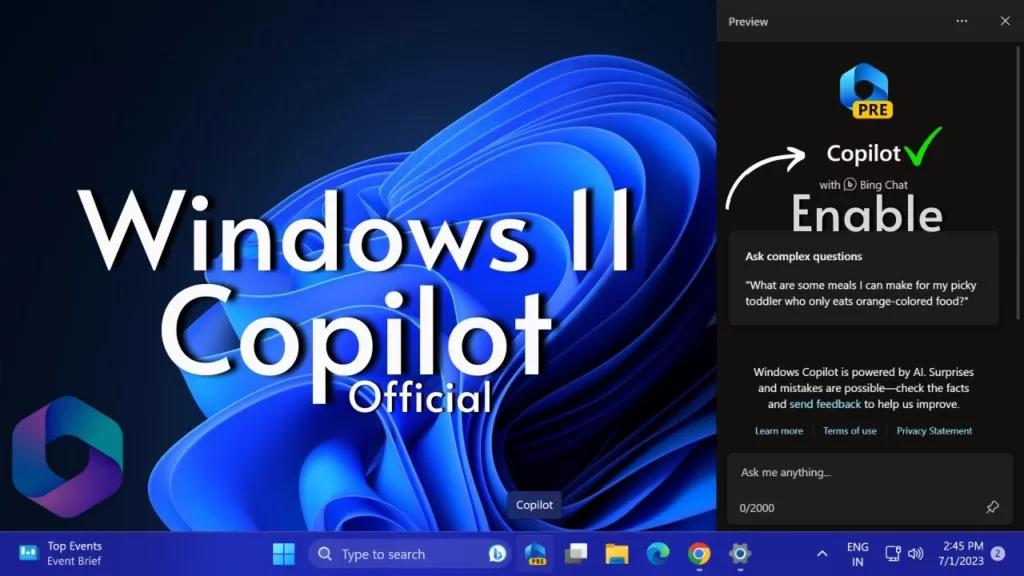
經過一番炒作之後,微軟在Build 23493版本的Windows 11 Dev頻道上推出了Windows Copilot的首個預覽版。據悉,Windows Copilot功能將為Windows 11帶來深度整合的人工智慧體驗。您只需使用自然語言與Copilot聊天,即可更改設定、獲得幫助以及與PC互動。除此之外,您還可以做其他聊天機器人(如ChatGPT)提供的所有事情。因此,如果您現在就想在Windows 11電腦上使用Windows Copilot,請按照我們下面的教學操作。
- 使用Windows Copilot的要求
- 檢查Windows Copilot是否已在Windows 11上啟用
- 如何在Windows 11上強制啟用Windows Copilot
- 在Windows 11上使用Windows Copilot的第一印象
使用Windows Copilot的要求
1. 首先,您的電腦需要註冊到Windows 11 Insider計劃的開發者頻道。Windows Copilot功能在Build 23493(或更高版本)中可用。因此,請確保您已將系統更新至最新的開發版。

2. 建議在電腦上安裝Microsoft Edge 115。23493版本會自動安裝Beta版Edge(版本115),因此您無需手動安裝。但是,如果Copilot沒有出現在您的系統上,請確保從這裡的連結安裝Beta或Dev頻道的Edge。

3. Windows Copilot預設情況下並非對所有使用者都啟用,只有少數使用者在開箱後啟用了該功能。因此,您可能需要使用ViVeTool來啟用隱藏的Windows Copilot功能。您可以從此處下載ViVeTool。

檢查Windows Copilot是否已在Windows 11上啟用
1. 我假設您的電腦已經更新到最新的Windows 11 Dev Build(23493或更高版本)。現在,讓我們先檢查Windows Copilot是否已在您的系統上啟用。如果已啟用,您將在工作列中找到Copilot圖示。

2. 如果沒有,請右擊工作列並開啟 “工作列設定“。

3. 在這裡,您會發現一個Copilot(預覽)切換按鈕。啟用它。如果Copilot仍未出現,請轉到下一節在Windows 11上強制啟用Copilot。

如何在Windows 11上強制啟用Windows Copilot
如上所述,並非所有Windows 11使用者都在最新的開發版中啟用了Copilot。在這種情況下,您需要使用ViVeTool強制啟用它。具體方法如下。
1. 首先,將ViVeTool解壓縮到一個資料夾中。

2. 然後,右鍵單擊提取的資料夾,選擇 “複製為路徑“。

3. 接下來,以管理員許可權開啟 “命令提示符” 或 “Windows終端”。您可以在Windows搜尋中搜尋 “cmd” 或 “terminal”,右鍵單擊,選擇 “以管理員身份執行”。

4. 在 “命令提示符” 中鍵入 cd 並貼上上面複製的路徑。請注意,您的電腦上的檔案路徑會有所不同。
cd "C:\Users\mearj\Downloads\ViVeTool-v0.3.3"

5. 進入ViVeTool資料夾後,逐個執行以下命令。ViVeTool的ID由Rafael在Twitter上提供。
vivetool /enable /id:44774629 vivetool /enable /id:44850061 vivetool /enable /id:44776738 vivetool /enable /id:42105254 vivetool /enable /id:41655236

6. 執行上述命令後重新啟動計算機。
7. 最後,Windows Copilot將在您的Windows 11電腦上啟用。檢查工作列,應該會出現一個Copilot圖示。

8. 如果圖示仍然缺失或點選它不起作用,請開啟工作列設定並關閉/開啟Copilot切換開關。

9. 現在,Windows Copilot可以在工作列上正常執行。您也可以按 “Windows + C” 立即開啟Copilot。請記住,您需要啟用網際網路連線才能使用Copilot。

在Windows 11上使用Windows Copilot的第一印象
在我對Windows Copilot當前狀態的簡短測試中,我發現它與Edge中的必應側邊欄非常相似。不過,它是全系統可用的,您可以在作業系統的任何地方與之互動,儘管兩者都由Edge的Webview視窗提供支援。
它還可以使用自然語言執行一些本地系統操作,如截圖、開啟/關閉暗模式、開啟/關閉勿擾模式等。當然,您還可以要求它編寫和生成各種用途的文字,包括故事、詩歌、電子郵件等。如果您是學生,我們還建議您檢視我們的指南,瞭解如何在Google Docs中使用AI來撰寫內容。
請注意,在某些情況下,Copilot本身並不執行本地操作。它會返回一個選項,您可以點選該選項更改設定。除此之外,我還喜歡它可以讀取當前網頁並即時提供上下文答案,就像必應側邊欄一樣。但它只適用於Edge標籤頁,不適用於Chrome或其他瀏覽器。它也不適用於使用其他程式開啟的PDF或文字檔案。但是你可以將文件上傳到ChatGPT來提問。
除此之外,如果微軟能整合一個語音按鈕,通過語音與Windows Copilot進行互動,那就太棒了。畢竟,它將成為Cortana的替代品。因此,從目前的形式來看,Windows Copilot並不令人印象深刻。儘管如此,這是Windows Copilot的第一個預覽版,隨著時間的推移,隨著更多本地操作和功能的出現,Windows Copilot肯定會變得更好。





評論留言